solidworks如何创建12面体?
2016-12-03 by:CAE仿真在线 来源:互联网
方法:
1.新建一个零件。
2.在TOP平面绘制如下的草图。
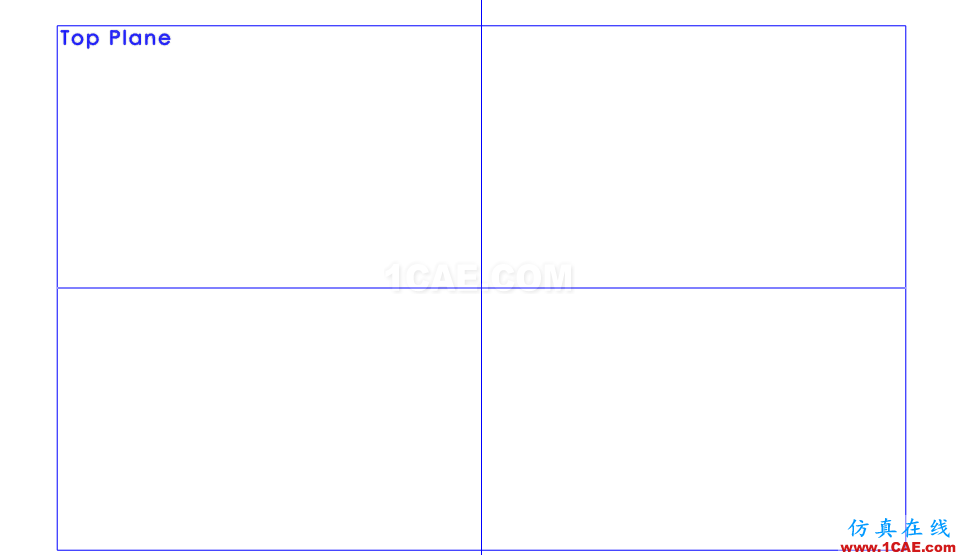
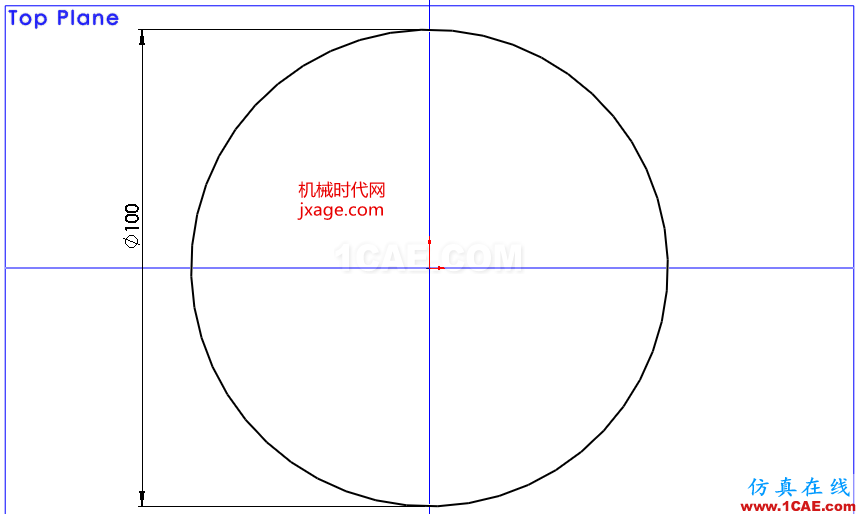
将圆转为构造线。
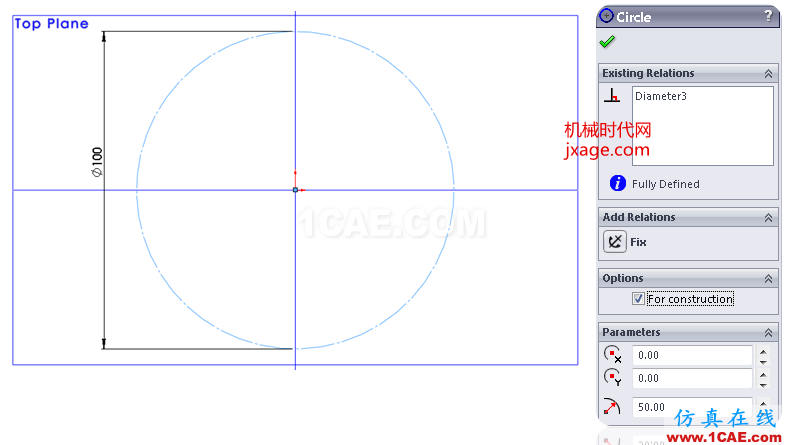
绘制如下的五边形。
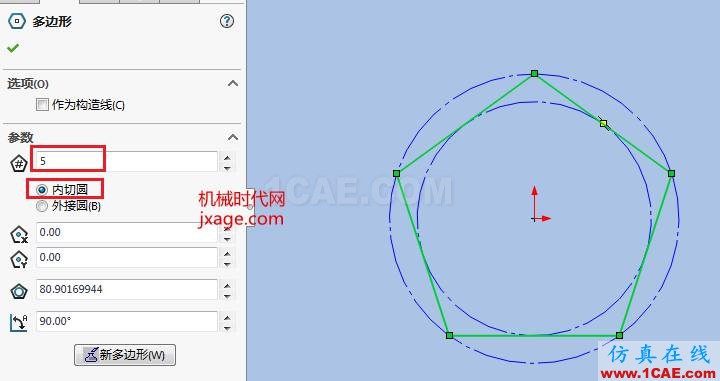
为了确保五边形的顶点与构造圆重合,我们添加如下的几何关系。
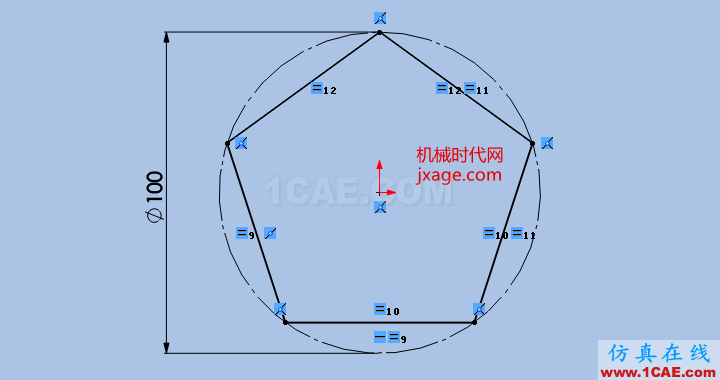
3.添加如下的两个参数:Ratio和Height。
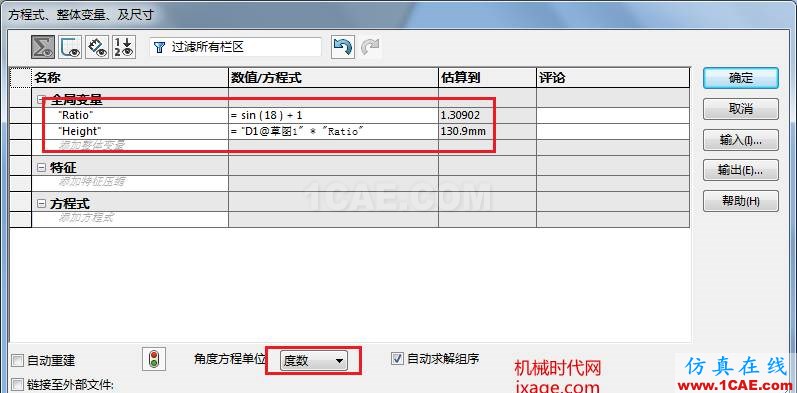
4.点击【拉伸凸台/基体】,拔模角度为26.56505118度,勾选向外拔模。
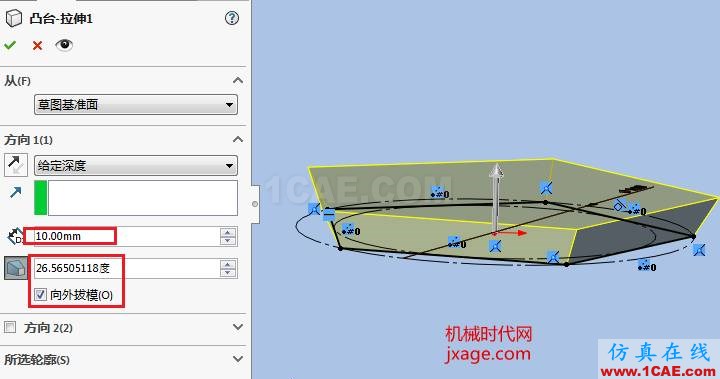
5.添加方程式,使得拉伸高度=Height。
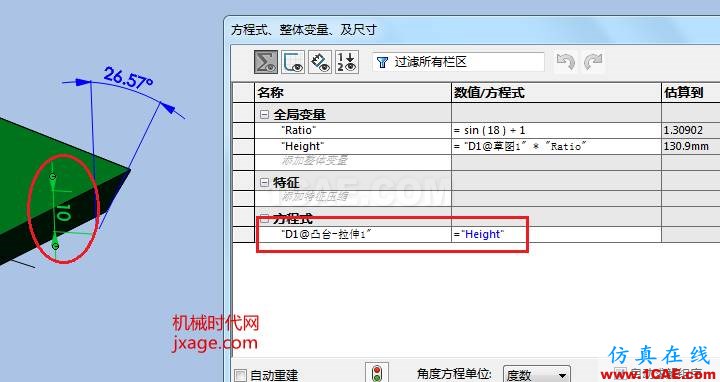
6.完成。

7.选择下图蓝色的平面作为草绘平面并将显示模式调整为线框模式。
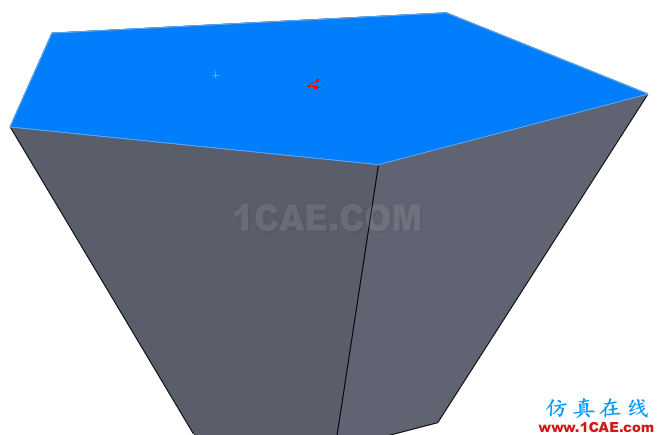
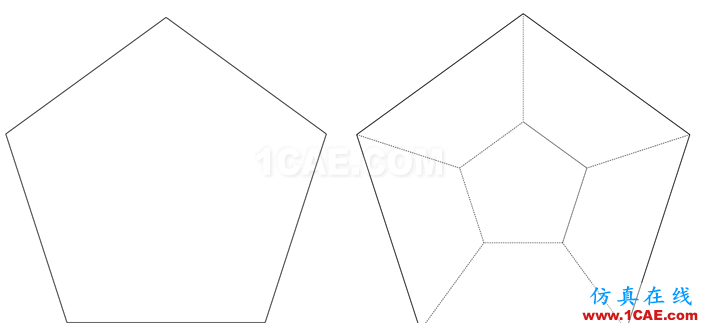
8.绘制如下的圆。
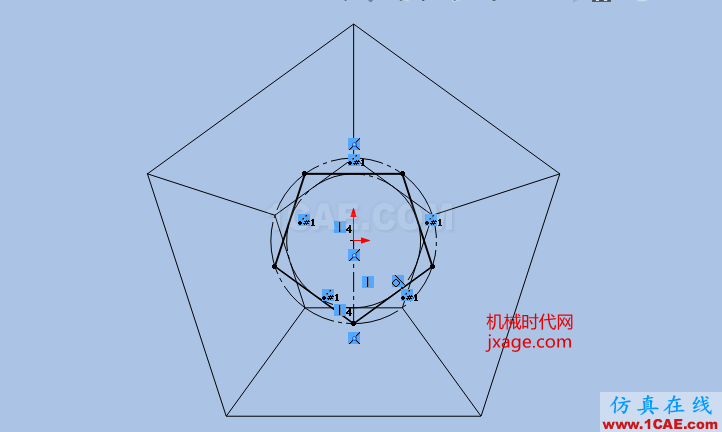
9.点击【拉伸切除】,勾选反向切除,设置拔模角度为26.56505118度。
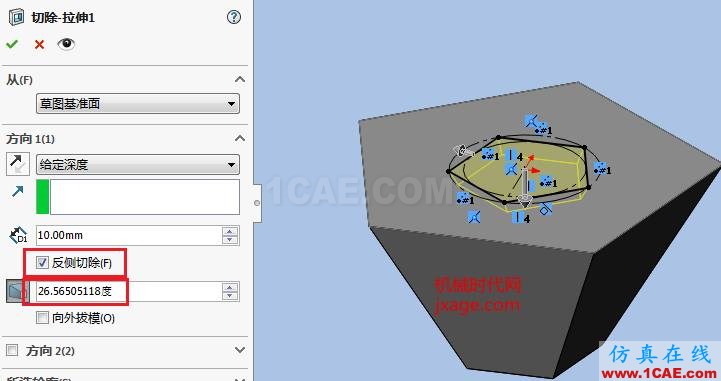
完成。
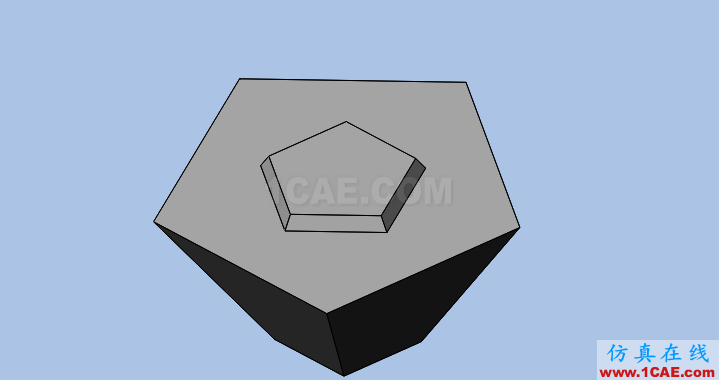
10.添加方程式。
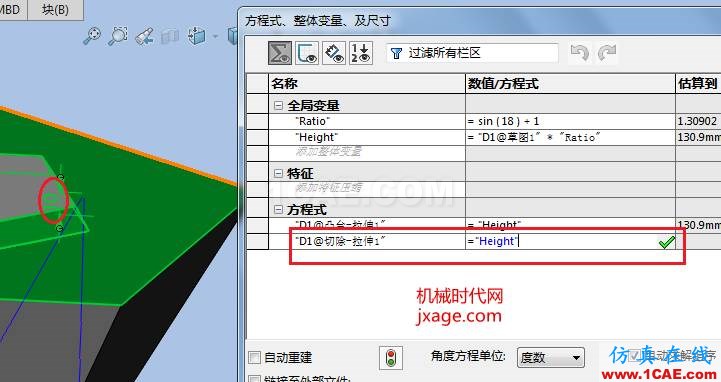
我们发现模型变成了下面的样子。
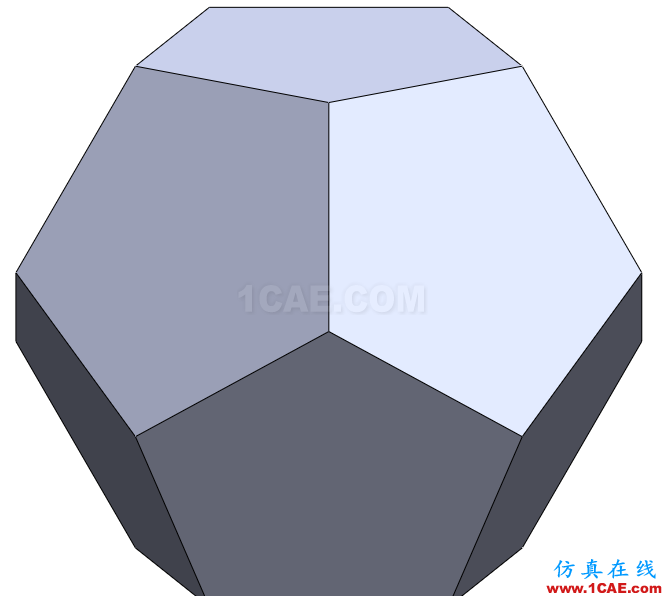
相关标签搜索:solidworks如何创建12面体? SolidWorks培训课程 SolidWorks设计教程 SolidWorks视频教程 SolidWorks软件下载 SolidWorks在建筑室内设计工业设计的应用 SolidWorks基础知识 SolidWorks代做 Fluent、CFX流体分析 HFSS电磁分析 Ansys培训 Abaqus培训 Autoform培训






